zsh是一个功能强大的shell,其高亮颜色和功能强大的命令行补全让我们在
写命令的时候得心应手。
zsh还可以兼容bash,并且bash的脚本也可以在zsh上运行。
zsh甚至支持命令参数的补全,cut -的输出如下:
所以,想在终端上快速而准确的学习或者工作,zsh是非常好的选择。
安装zsh
1、输入命令
# sudo pacman -S zsh安装zsh。
2、安装Oh-My-ZSH!
Oh-My-ZSH!是一个开源项目,内置的配置非常好用
# sudo pacman -S git
# wget https://github.com/robbyrussell/oh-my-zsh/raw/master/tools/install.sh
# chmod +x install.sh
# ./install.sh3、zsh常用配置
(1)换主题
编辑对应家目录下的.zshrc文件。 ZSH_THEME=”主题名称” 部分更改为自己喜欢的主题,别忘了引号
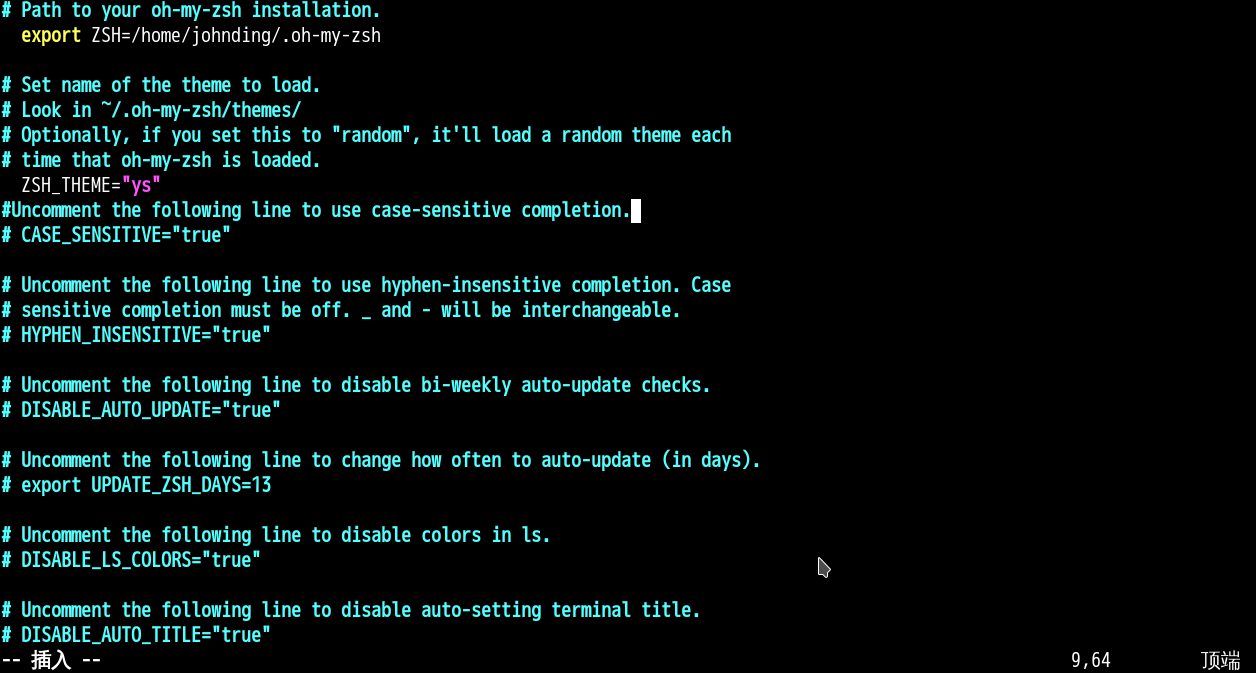
(主题存放目录在.oh-my-zsh/themes/)
下面列了几款主题
avit主题
bureau主题
agnoster主题(我也在用)
mortalscumbag主题
amuse主题
还有更多的主题可以在.oh-my-zsh/themes/目录中查看。
(2)定义目录别名
我们都知道在终端中访问中文名的目录切换输入法过程十分麻烦,因此,我们可以在.zshrc文件末尾处添加:
hash -d 你想替换的名称=“文件夹的位置”
以后我直接输入cd ~Video ,zsh就会帮我定义到/home/johnding/视频
3、定义命令别名
这个配置方式跟配置bash差不多
我们在archlinux通常不用管理员身份登录,
通常是在普通用户下sudo执行一下普通用户
执行不了的命令。
但是有时候我们在root下pacman下载东西多了,
有时候用普通用户就会忘记使用sudo命令的。
不过我们可以用其他命令定义sudo pacman -S
alias 你想要的命令=”原命令”
4.定义zsh容错数量
如下,允许一个为zstyle ‘:completion::approximate:’ max-errors 1 numeric
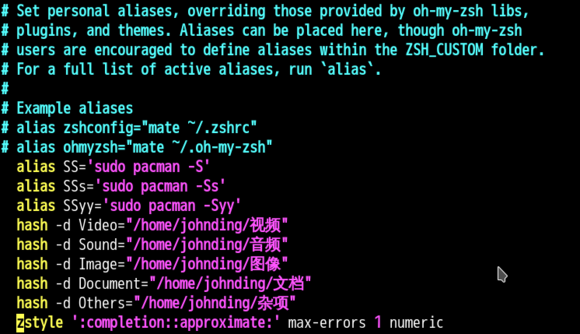
以后我输入x11就可以自动更改为X11

本人还是小新,就写着这么多啦。。









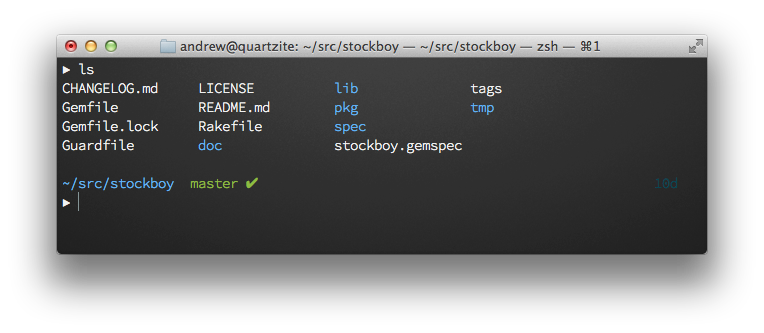

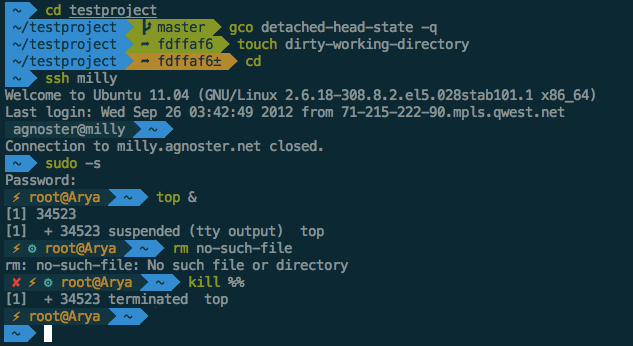

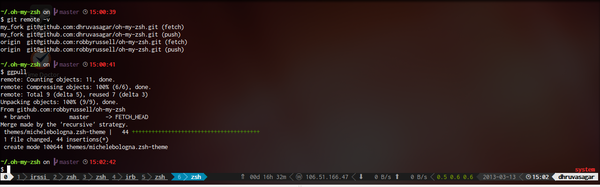
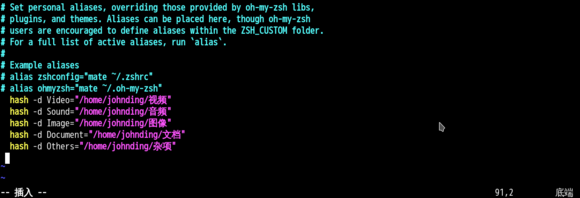
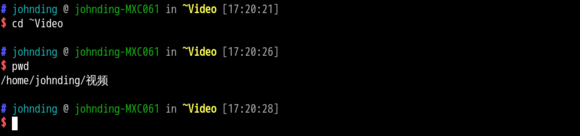
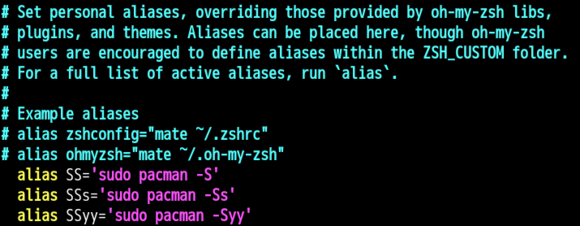















 592
592

 被折叠的 条评论
为什么被折叠?
被折叠的 条评论
为什么被折叠?








